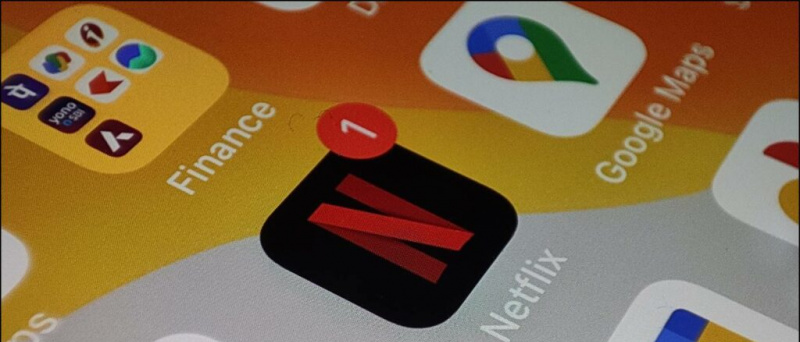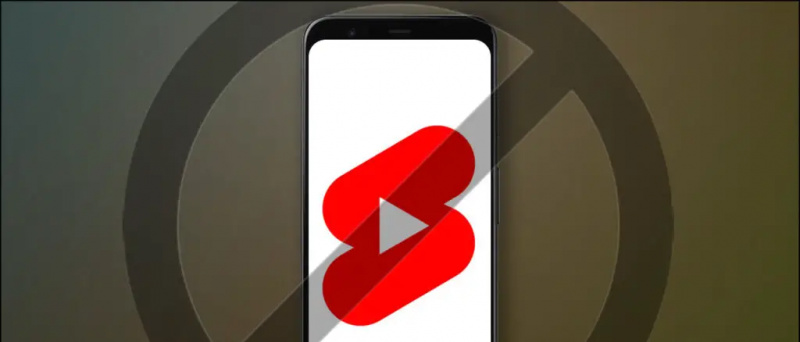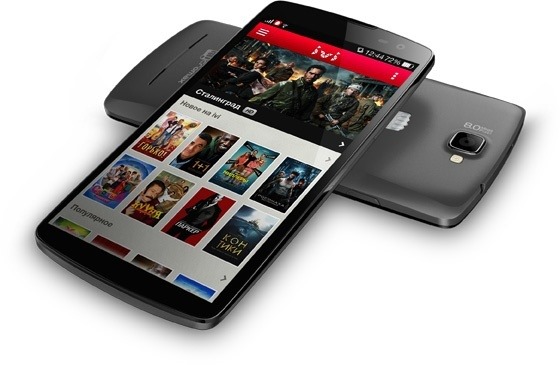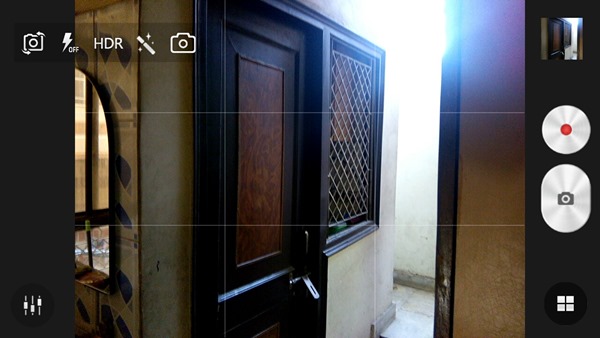Não faz muito tempo que a Samsung lançou a nova versão One UI 3.0 de sua pele personalizada baseada no Android 11. A empresa já lançou uma atualização sobre esta nova atualização apelidada de One UI 3.1 com o lançamento da série Galaxy S21. Curiosamente, a atualização mais recente do One UI também foi implementada em vários outros dispositivos Galaxy. Se você se lembra que a Samsung lançou o Galaxy F62 ( Análise ) há alguns dias na Índia, que está executando o One UI 3.1 baseado no Android 11. Estamos usando o telefone há algum tempo e estamos realmente impressionados com os novos recursos e mudanças que ele trouxe. Portanto, aqui estão algumas dicas e truques do One UI 3.1, que você pode usar em seu telefone Galaxy elegível.
Além disso, leia | Acesso preferencial do Android 12: oito recursos interessantes para seus smartphones
Dicas e truques do One UI 3.1
Índice
- Dicas e truques do One UI 3.1
- 1. Integração de feed do Google Discover
- 2. Integração com Google Duo
- 3. Alterar plano de fundo da chamada
- 4. Remova os dados de localização das fotos
- 5. Removedor de manchas de fotos
- 6. Removedor de objetos de fundo
- 7. Single Take 2.0
- 8. Escudo de conforto ocular
- 9. Continue aplicativos em outros dispositivos
- Algumas outras dicas e truques úteis para você
1. Integração de feed do Google Discover
A Smasung trouxe a integração do Google Discover para sua One UI 3.1. O usuário agora pode personalizar o iniciador One UI e escolher o feed do Google Discover na tela do lado esquerdo da tela inicial. Ele está desabilitado por padrão, mas você pode usá-lo seguindo estas etapas:


- Toque e segure na tela inicial.
- Quando você vir a página como a primeira captura de tela, deslize para a esquerda e você verá o Opção Google Discover, toque nela para ativá-la.
- É isso! O feed do Google Discover agora aparecerá na tela à esquerda.
Você também pode voltar para o iniciador Samsung padrão, seguindo as mesmas etapas e desligando o recurso Google Discover.
2. Integração com Google Duo
Juntamente com o Google Discover, os novos smartphones Samsung também virão com integração de videochamada Google Duo. A Samsung também integrou o serviço de videochamada do Google em seu discador de telefone. Você pode fazer qualquer videochamada seguindo estas etapas:


- Basta abrir o aplicativo Phone em seu telefone Galaxy.
- Vá para o teclado para discar um número ou abrir um contato.
- Você verá um botão de chamada do Duo ao lado do botão de chamada do telefone.
Então, agora você pode fazer uma videochamada no Google Duo em seu telefone Samsung diretamente do discador.
3. Alterar plano de fundo da chamada
Este é outro recurso interessante que a Samsung introduziu no aplicativo Telefone. Você pode alterar o plano de fundo da chamada em todas as suas chamadas de voz e vídeo. Para escolher um plano de fundo de chamada personalizado, siga estas etapas:


- Abra o aplicativo Telefone e toque nos três pontos no canto direito.
- Selecione Configurações aqui e você será direcionado para Configurações de chamada.
- Aqui, procure o plano de fundo da Chamada e toque nele.
- Na próxima página, selecione um plano de fundo na parte inferior e selecione seu plano de fundo de chamada favorito.
Você também pode alterar o layout da tela de chamadas aqui. No entanto, isso oferece apenas planos de fundo de chamada selecionados e você não pode personalizar o plano de fundo.
4. Remova os dados de localização das fotos
A Samsung também introduziu alguns novos recursos relacionados à privacidade para o One UI 3.1. Um desses recursos permite remover os dados de localização das fotos antes de compartilhá-los. Para fazer isso, tudo que você precisa fazer é seguir as etapas mencionadas abaixo:


- Abra o aplicativo Galeria em seu telefone e selecione uma foto
- Toque no botão de compartilhamento e procure a opção “Remover dados de localização” abaixo da visualização de compartilhamento.
- Ao tocar nesta opção, os dados de localização, como latitude e longitude, de onde a foto foi tirada serão removidos.
Sugerido | 3 maneiras de remover dados de localização de fotos ou vídeos Impedir que a câmera salve tags de GPS
5. Removedor de manchas de fotos
O aplicativo Gallery também integra um novo recurso. Este é basicamente um recurso de edição de fotos útil para muitos. Ele permite que você remova qualquer mancha de sua foto, que pode ser ou não visível em seu rosto. Veja como:


- Abra o aplicativo Galeria em seu telefone e abra a foto que deseja editar.
- Toque no ícone do lápis para editar a foto.
- Agora procure o ícone de rosto nas opções abaixo.
- Toque nele e procure a opção de remover manchas nas opções fornecidas.
Desta forma, você pode remover manchas indesejadas de seu rosto em suas fotos.
6. Removedor de objetos de fundo
Assim como o removedor de manchas, há uma das dicas e truques mais úteis do One UI 3.1 que a Samsung integrou ao editor de fotos em sua Galeria. Este é um removedor de objeto de fundo. Todos nós às vezes clicamos em uma foto e algo no fundo a estraga, mas com o One UI 3.1, você não precisará de nenhum aplicativo de terceiros para fazer isso.
Você pode simplesmente fazer isso com a galeria do seu telefone, aqui está como:


- Abra a Galeria e selecione a foto que deseja editar.
- Agora, toque no ícone do lápis para começar a editá-lo.
- Role até a extrema direita para procurar o novo ícone ao lado de Texto.
- Toque nele e selecione o objeto que deseja remover.
- Toque no botão de verificação abaixo e é isso.
Sua foto não ficará livre desse objeto indesejado.
Relacionado | Remova objetos indesejados de fotos no Android e iPhone
como saber se uma foto é photoshopada
7. Single Take 2.0
O Single Take é outro recurso útil do One UI e o One UI 3.1 mais recente traz uma versão aprimorada do recurso. Agora ele pode capturar várias fotos e formatos de vídeo simultaneamente com apenas um toque. Para usar isso:


- Abra o aplicativo Câmera e procure o recurso de tomada única ao lado do botão do obturador.
- Toque nele e, em seguida, toque e segure para capturar os momentos de 10 segundos.
- É isso. Ele salvará várias fotos e vídeos daquele momento com apenas um toque.
Você pode tirar quantas fotos quiser com este modo.
8. Escudo de conforto ocular
O protetor ocular é um novo recurso no One UI 3.1 que é semelhante ao recurso Filtro de luz azul nas versões anteriores do One UI. O recurso também pode ser encontrado em algum outro telefone com nomes diferentes, como Luz noturna, e limita a exposição à luz azul do visor.
Para usar este recurso:


- Abra Configurações e selecione Vídeo.
- Aqui, toque no escudo de conforto para os olhos e ative seu botão na próxima página.
- Você também pode definir a temperatura da cor aqui.
Você também pode acessar esse recurso diretamente do painel de configuração rápida. Além disso, você também pode alterar a maneira como funciona, agendando-o.


Ao tocar em Definir programação, você verá duas opções - Pôr do sol ao nascer do sol e Personalizado. A primeira opção ajusta automaticamente as cores com base na hora do dia. Enquanto estiver no Custom, você poderá usá-lo a qualquer momento.
9. Continue aplicativos em outros dispositivos
Se você usa mais de um dispositivo Galaxy regularmente, esse novo recurso do One UI 3.1 é para você. Chamado de ‘Continuar aplicativos em outros dispositivos’, este recurso permite que você continue usando um aplicativo em um dispositivo diferente. Desde que você esteja conectado à mesma conta Samsung em ambos os dispositivos. Veja como usar esse recurso:


- Para habilitar esse recurso, abra Configurações e procure Recursos avançados.
- Procure aqui os aplicativos Continuar em outros dispositivos e toque nele para ativá-los.
- Agora, entre em sua conta Samsung para usar este recurso.
- Quando você quiser abrir um aplicativo em outro dispositivo, abra a tela Recentes no outro dispositivo e toque no novo ícone.
Notas:
- Você precisará ativar esse recurso em ambos os dispositivos. Além disso, ative o Bluetooth em ambos os dispositivos e conecte-os à mesma rede Wi-Fi.
- Observe que este recurso só funciona no navegador padrão da Samsung e aplicativos Samsung Notes a partir de agora. No entanto, a Samsung pode expandir seu suporte para mais aplicativos em breve.
- Você pode usar este recurso para copiar texto, imagens, etc. em um dispositivo e depois colá-los no outro dispositivo.
Estas foram algumas dicas e truques do One UI 3.1 que você pode usar no Galaxy F62 em qualquer outro dispositivo elegível. Para mais dicas e truques, fique ligado!
Comentários do FacebookVocê também pode nos seguir para obter notícias instantâneas sobre tecnologia em notícias do Google ou para dicas e truques, análises de smartphones e gadgets, inscreva-se Grupo GadgetsToUse Telegram ou para os vídeos de revisão mais recentes inscreva-se GadgetsToUse Youtube Channel.